Reklama
Váš nový Echo Dot je bránou do sveta inteligentnej automatizácie domácnosti a zábavy s vašim virtuálnym asistentom. Zatiaľ čo Amazon ponúka niekoľko zariadení Echo, Dot je vynikajúcou voľbou vďaka nízkej cene a štíhlemu profilu.
Ak ste uviazli počas nastavovania Echo Dot alebo potrebujete pomoc pri určovaní základov, ste na správnom mieste. V tejto príručke nájdete všetko, čo potrebujete vedieť, aby ste mohli začať pracovať s Echo Dot a využívať jej výkon. Pokrývame aj niektoré bežné problémové oblasti. Začnime!
Echo Dot (2. generácia) - Inteligentný reproduktor s Alexom - čiernymEcho Dot (2. generácia) - Inteligentný reproduktor s Alexom - čiernym Kúpte si teraz na Amazone
Poznámka: Na jeseň 2016 Amazon vylepšil Echo Dot. Tieto dve generácie sú takmer totožné. Aj keď je táto príručka písaná s ohľadom na model druhej generácie, všimneme si niekoľko miest, kde sa starší model líši.
Od tohto sprievodcu môžete očakávať všetko:
Nastavenie echo dot
Základné príkazy a pridávanie schopností Alexa
Dôležité funkcie echotov
Úprava nastavení aplikácie Alexa
Riešenie problémov s Echo Dot
1. Echo Dot Unboxing a prvé nastavenie
Najprv musíte najskôr otvoriť krabicu, do ktorej prišla vaša Echo Dot. Vo vnútri nájdete niekoľko položiek:
- Jednotka Echo Dot - tu ju budeme označovať ako Echo alebo Dot.
- Štandardný kábel microUSB na napájanie jednotky.
- Napájací adaptér na pripojenie k stene.
- Sprievodca rýchlym spustením so základnými pokynmi pre nastavenie, ktoré sa budeme zaoberať o chvíľu.
- Karty na vyskúšanie s ukážkami príkazov Alexa.

Začnite zapojením kábla microUSB do zadnej časti vášho bodu. Potom zapojte štandardný koniec USB do adaptéra a potom do zásuvky na stene. V ideálnom prípade by ste chceli umiestniť bodku na centrálne miesto v miestnosti, aby vás mohla počuť odkiaľkoľvek. Jeho mikrofóny sú pevné, takže s tým by ste sa nemali príliš veľa pohrávať.
Váš Echo sa spustí a zobrazí modré svetlo. Venujte jej niekoľko minút inicializácii. Keď uvidíte oranžový prsteň svetla, Alexa vám povie, že ste pripravení na pripojenie k internetu.

Chyťte aplikáciu Alexa
Keďže Echo Dot nemá obrazovku, budete v telefóne pokračovať v nastavení. Nainštalujte si aplikáciu Alexa pre svoje zariadenie z príslušného obchodu s aplikáciami:
- Amazon Alexa na iOS
- Amazon Alexa v systéme Android
- Použi Webový portál Alexa ak nemáte smartphone.
Otvorte aplikáciu Alexa a prihláste sa do svojho účtu Amazon (alebo si vytvorte účet, ak ho ešte nemáte). Ak už v telefóne používate aplikáciu Amazon, môže si účet automaticky vyzdvihnúť.
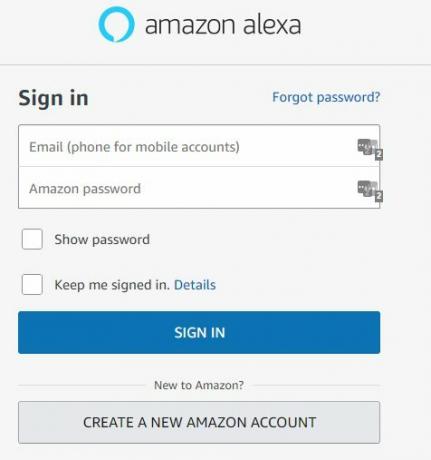
Po prihlásení a prijatí podmienok používania sa zobrazí zoznam zariadení Echo. Zriaďujete si Echo Dot, vyberte túto možnosť. Potvrďte svoju voľbu jazyka a stlačte Pripojte sa k sieti Wi-Fi Tlačidlo. Keďže ste zariadenie pripojili už skôr, svetelný krúžok už bude podľa odporúčania oranžový. Stlačte kláves ďalej Tlačidlo.

Váš telefón sa potom automaticky pokúsi pripojiť k vášmu Echo Dot. Ak to nebude fungovať, aplikácia vás požiada, aby ste na niekoľko sekúnd stlačili a podržali akčné tlačidlo Dot (tlačidlo s hrčou). Po nájdení zariadenia klepnite na ikonu ďalej tlačidlo znova.
Teraz musíte do svojej WiFi siete pridať Echo. Tu klepnite na názov svojej siete a potom zadajte heslo. Okamžite po stlačení pripojiť, váš Echo pôjde online.
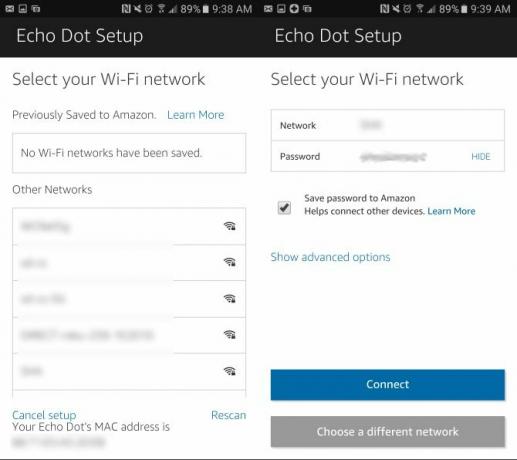
Posledným krokom je rozhodnutie, ako chcete počuť svoju Echo. Máte tri možnosti: bluetooth, Audio kábela Žiadne reproduktory. Dot vám umožní pripojiť zariadenie k reproduktoru pomocou Bluetooth alebo audio kábla, aby sa dosiahol lepší zvuk. Ak ich nechcete používať, posledná možnosť prehrá všetok zvuk prostredníctvom základných reproduktorov Dot.
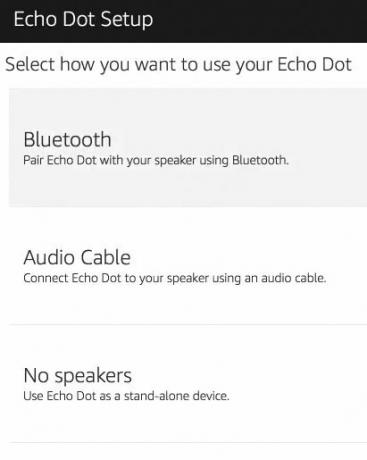
vybrať Žiadne reproduktory zatiaľ a ďalšie možnosti si preberieme neskôr.
Potom ste dokončili nastavenie! Aplikácia vám ponúkne ukážkové video o používaní Alexa a hodí na vás niekoľko vzorových príkazov. Ak chcete, môžete si ich teraz prečítať; budeme diskutovať o použití Alexa nižšie. Prijať alebo odmietnuť bezplatné skúšky pre Amazon Prime Stojí Amazon Prime za vaše peniaze? Pomôžeme vám rozhodnúť sa!Amazon Prime je veľký problém. Ale stojí to za peniaze, ktoré za to platíte? Odpovieme na vaše otázky a obavy. Čítaj viac a Prime Music a dokončili ste proces nastavenia!
2. Základné príkazy a pridávanie schopností Alexa
Teraz, keď je vaša ozvena pripravená, môžete s ňou kedykoľvek hovoriť vyslovením prebudeného slova Alexa nasledovaný príkazom. Napríklad povedzme Alexa, koľko je hodín? a vaša ozvena vás bude informovať. Pokrývame niektoré príkazy, ale nebojte sa experimentovať. V najhoršom prípade vám Alexa povie, že to nevie.
Pokrytie každého príkazu by trvalo príliš dlho, a preto zasiahneme niektoré body a zvyšok necháme na vás.
Vstavané príkazy Alexa
Vaša ozvena dokáže veľa urobiť hneď po vybalení z krabice. Tu je ukážka.
Alexa…
- Aký je dátum? Ak sa zobudíte po zamrznutí po celé desaťročia alebo jednoducho zabudnete, aký je deň, môže vám pomôcť Alexa.
- Nastavte budík na 7:00. Nastavte budík na Echo bez toho, aby ste sa hrali s hodinami alebo tlačidlami telefónu. Plán môžete nastaviť aj vyslovením Nastavte opakujúci sa budík na 7:00 v pracovné dni.
- Nastavte časovač na päť minút. Perfektné, keď niečo varíte špinavými rukami.
- Dajte mi Flash Briefing. Váš Echo vám prinesie najnovšie titulky správ. Svoje zdroje si môžete prispôsobiť, o čom budeme diskutovať neskôr.
- Aká je premávka? Akonáhle nastavíte svoju pracovnú adresu v Nastaveniach (pozri nižšie), Alexa vám môže dať heads-up o čase dochádzania.
- Aké reštaurácie sú v okolí? Nájdite najbližšie miesta, kde by ste si mohli dať sústo.
- Aká je predĺžená predpoveď pre McMurdo Station Antarctica? Ak sa spýtate na počasie bez toho, aby ste špecifikovali miesto, váš Echo použije vašu aktuálnu polohu.
- Zapni svetlá. So správnymi inteligentnými domácimi zariadeniami môže Alexa pôsobiť ako centrálne uzol na ovládanie domu.
- Zahrajte si stanicu Kenny G na Pandore. Viac informácií o hudbe nájdete nižšie.
- Objednajte prací prostriedok na pranie. Vaša ozvena vám umožní pohodlne objednať od Amazonu 4 veľké problémy s Alexa Voice Shopping a ako ich vyriešiťZariadenia Amazon Echo vám môžu objednať produkty iba hlasom. Tu je niekoľko veľkých rizík a možných problémov, o ktorých by ste mali vedieť skôr, ako skočíte do tejto funkcie. Čítaj viac pomocou tvojho hlasu. Vyslovte názov produktu, ktorý chcete kúpiť (Alexa zobrazí zoznam obľúbených možností, ak ho presne nešpecifikujete). Ak si nie ste istí, môžete namiesto toho odoslať produkty do svojho Amazonského košíka.
- Sledovať moju objednávku. Chcete vedieť, kedy dorazí váš najnovší balík Amazon? Alexa ti to povie.
- Pridajte do môjho nákupného zoznamu ceruzky. Váš Echo môže vytvoriť nákupný zoznam, ktorý uľahčí zapamätanie si toho, čo chcete kúpiť.
- Dajte dokončiť zostavenie môjho PC na môj zoznam úloh. Rovnako ako v nákupnom zozname môžete pomocou Alexa vytvoriť zoznam úloh.
- Stop. Tento univerzálny príkaz použite na ukončenie prehrávania zvuku, alebo ak chcete Alexa príliš dlho blázniť, Alexa zavrite.
Pri väčšine príkazov nájdete ďalšie informácie v aplikácii Alexa. Klepnite na ikonu Domov v dolnej časti obrazovky zobrazíte informačný kanál o všetkom, čo ste nedávno požiadali o svoju odozvu. Napríklad, keď som sa spýtala Alexy na blízke čínske reštaurácie, uviedla niekoľko mien. Ak však navštívite aplikáciu, budete si môcť zobraziť recenzie, adresy a otváracie hodiny.
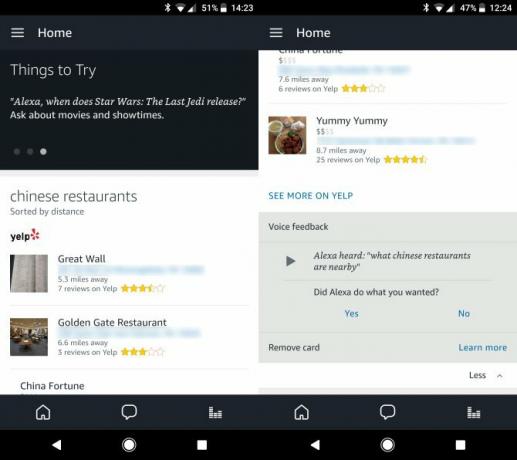
Ak hľadáte niečo nové na vyskúšanie s Alexou, je potrebné skontrolovať celú časť aplikácie. Posunutím otvorte ľavú ponuku a vyberte položku Čo vyskúšať pre množstvo možností.

Zručnosti Amazon Echo
Vďaka talentovaným vývojárom sa neobmedzujete iba na predvolené schopnosti Alexa. Existuje svet zručností, ktoré môžete počas niekoľkých sekúnd prehľadávať a pridávať do svojej Echo, čo rozširuje jeho funkčnosť. Ak ich chcete zobraziť, otvorte aplikáciu Alexa a vyberte ikonu zručností z ľavej ponuky.
Uvidíte výklady zručností. Deje sa toho veľa, ale hľadanie nových zručností nie je ťažké. Prezrite si titulnú stránku a uvidíte najobľúbenejšie možnosti spolu s najnovšími doplnkami. Posuňte zobrazenie nadol a uvidíte kategórie ako Zdravie a fitnes, miestnaa produktivita. Zručnosť môžete vyhľadať aj pomocou horného pruhu.

Vyberte zručnosť, o ktorej sa chcete dozvedieť viac. Každý z nich uvádza zoznam fráz, ktoré musíte požiadať Alexa, aby ste si otvorili zručnosti. Môžete si tiež prečítať popis vývojára a skontrolovať recenzie. Stačí stlačiť Povoliť zručnosti v hornej časti a pridajte ho do svojho ozveny. Po pár minútach môžete požiadať Alexu o jeho spustenie. Môžete tiež požiadať Alexu o pridanie zručností, ale to nie je také užitočné, pretože nemôžete prehľadávať vizuálny zoznam.
Napísali sme všetko o základné Alexa zručnosti Najlepšie bezplatné Alexa zručnosti pre majiteľov Amazon EchoTu sú najlepšie bezplatné zručnosti Alexa dostupné pre majiteľov Amazon Echo a pokyny, ako nainštalovať zručnosti Alexa. Čítaj viac a tiež niektoré z vtipných 18 Úžasných nových schopností Amazon Alexa, ktoré musíte vyskúšaťZoznam zručností Amazon Echo neustále rastie. Pozrime sa na najužitočnejšie a najšpičkovejšie zručnosti z posledných niekoľkých mesiacov. Čítaj viac , pozrite si preto zoznamy zručností, ktoré môžete vyskúšať.
3. Dôležité funkcie echotov
Akonáhle dokončíte nastavenie, môžete začať pýtať Alexa otázky. Ale aby ste získali plnú skúsenosť, mali by ste vedieť o niektorých ďalších funkciách vášho Dot.
Tlačidlá a svetlá Echo Dot
Tlačidlá na vašej jednotke Echo Dot sme ešte nediskutovali. Pozrite sa na vrchol a uvidíte niekoľko:

- Plus a bez Tlačidlá ovládajú hlasitosť. Po ťuknutí na jeden si všimnete, že krúžok bieleho svetla okolo vašej ozveny rastie alebo zmenšuje a zobrazuje aktuálnu hlasitosť. Môžete tiež povedať Alexa, zväzok päť na nastavenie úrovne hlasitosti - bude fungovať akékoľvek číslo od 1 do 10 vrátane.
- Klepnite na ikonu Mikrofón je vypnutý tlačidlo na deaktiváciu mikrofónov vašej ozveny. Zariadenie sa rozsvieti načerveno, aby vás informovalo, že je deaktivované a nebude reagovať na zobudené slovo. Opätovným stlačením zapnete mikrofóny.
- Tlačidlo s bodkou je Akčné tlačidlo. Klepnutím naň zobudíte svoju Echo rovnako ako vyslovenie slova prebudenia. Stlačením tohto tlačidla ukončíte aj zvonenie alebo budík.
Upozorňujeme, že ak máte prvú generáciu Echo Dot, regulujete hlasitosť krútením vonkajšieho krúžku. Predchádzajúci model nemá tlačidlá ovládania hlasitosti.
Váš Echo Dot sa často rozsvieti rôznymi farbami a vzormi, aby s vami komunikoval. Dávajte pozor na tieto bežné:

- Nepretržitá modrá s otočnými azúrovými svetlami Zariadenie sa spúšťa. Ak to pravidelne vidíte, môže dôjsť k náhodnému odpojeniu zariadenia.
- Plne modrá s azúrovým prameňom: Echo spracováva to, čo ste povedali.
- Plná červená: Mikrofón ste deaktivovali pomocou tlačidla.
- Vlny fialovej: Pri nastavovaní siete Wi-Fi sa vyskytla chyba. Ak sa vám to často zobrazuje, prečítajte si časť o riešení problémov nižšie.
- Záblesk fialového svetla: Keď to uvidíte potom, čo Alexa spracuje požiadavku, znamená to, že vaše zariadenie je v režime Nerušiť.
- Pulzujúce žlté svetlo: Máš správu. Povedať Alexa, hraj moje správy počuť to.
- Pulzujúce zelené svetlo: Dostali ste hovor alebo správu. Viac informácií o volaní Alexa nájdete nižšie.
- Všetky svetlá zhasnuté: Váš Echo je v pohotovostnom režime a počúva vaše požiadavky.
Pridávanie hudobných účtov
Jednou z najužitočnejších funkcií Echo je prehrávanie hudby. Jediným príkazom môžete nastaviť náladu na večierok alebo rozbehnite svoju obľúbenú cvičebnú hudbu Ako sa vyhnúť nude pridaním zábavy do vášho vnútorného tréninguJe čas sa baviť s cvičením, pretože v okamihu, keď sa stane fuškou, prestanete robiť. Tu je niekoľko ľahko implementovateľných nápadov. Čítaj viac . Je to omnoho rýchlejšie ako hľadanie správnych melódií prostredníctvom ponúk v telefóne.
Ak streamujete hudbu prostredníctvom svojho účtu Amazon, budete musieť pre prístup do svojich knižníc prepojiť svoje účty. Otvorte na telefóne aplikáciu Alexa a vysuňte ľavú ponuku. zvoliť nastavenie, potom prejdite nadol a klepnite na Hudba a médiá. Tu nájdete dostupné hudobné služby vrátane Amazon Music, Spotify, Pandora a iHeartRadio. Klepnite na odkaz vedľa služby, ktorú chcete pripojiť, a podľa pokynov sa prihláste a prepojte ho so svojím ozvučením.

Po prihlásení sa oplatí kliknúť na ikonu Vyberte možnosť Predvolená hudobná služba Tlačidlo. Takto môžete určiť, ktorá služba je primárna. Napríklad, ak poviete Alexa, zahraj si nejakú jazzovú hudbu a ako predvolené nastavenie bude Spotify nastavené, Alexa bude vždy hrať od Spotify. Ak chcete ako svoju primárnu službu použiť inú službu, musíte pridať „od Spotify “ zakaždým, keď požiadate o prehrávanie hudby.
Diskutovali sme všetky spôsoby streamovania hudby na vašom Echo Všetky spôsoby, ako prehrávať hudbu pomocou Amazon Echo a AlexaAmazon Echo vyniká pri prehrávaní hudby. Tu sú všetky spôsoby, ako počúvať hudbu pomocou Amazon Echo a Alexa. Čítaj viac , skontrolujte si preto všetky podrobnosti.
Video a knihy
Vysuňte ľavú ponuku a klepnite na ikonu Hudba, video a knihy a uvidíte veľa služieb. O hudbe sme už diskutovali, ale Alexa má na rukáve ešte pár trikov.
Pod video V tejto časti môžete svoj Echo pripojiť k požiarnej televízii alebo inteligentnej digitálnej rekordéri Dish Hopper. Tieto vám umožňujú ovládať prehrávanie pomocou vášho hlasu, ktorý je veľmi hladký.
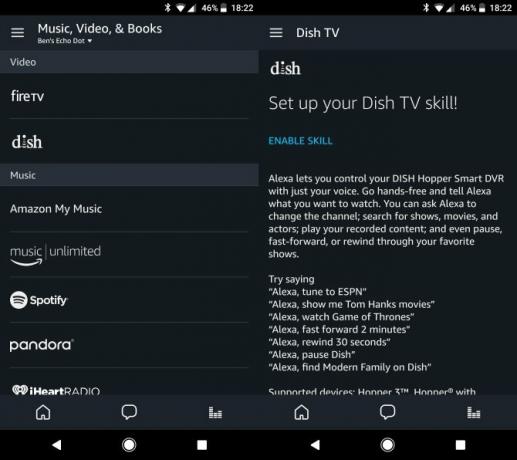
Ak ste už viac knihomoľom, prejdite nadol a na Echo môžete získať prístup k svojim knižniciam Audible a Kindle. Alexa dokáže čítať vaše zvukové knihy Audible, ako aj všetky eKnihy Kindle, ktoré vlastníte. Tieto musia pochádzať z obchodu Kindle Store a Alexa nevie čítať komiksy ani grafické romány. Rýchlosť čítania tiež nemôžete upraviť. Je to dobrý spôsob, ako dobehnúť čítanie, kým pracujete.
Pripojenie zariadenia Echo Dot k externým reproduktorom
Váš Dot obsahuje základné reproduktory, ktoré pri rozhovore s Alexou fungujú dobre. Kým nenaplnia miestnosť zvukom, prácu vykonajú pre základné požiadavky. Pokiaľ však ide o prehrávanie hudby, sú výrazne podpriemerné. Možno budete chcieť Pripojte svoj dotyk k reproduktoru cez Bluetooth Najlepšie Echo Dot reproduktor pre milovníkov hudbyUvažujete o získaní jedného zo zariadení Amazon Echo Dot? Tu sú najlepšie reproduktory Echo Dot, ktoré sa dajú použiť spolu. Čítaj viac alebo audio kábel pre lepšiu kvalitu zvuku.
Ak chcete použiť 3,5 mm zvukový kábel, jednoducho zapojte jeden koniec kábla do vášho Echo a druhý koniec do reproduktorov, ktoré chcete použiť. Potom, kedykoľvek Alexa prehrá akýkoľvek zvuk, budete to počuť prostredníctvom vynikajúcich reproduktorov. Ak sa zdá, že nepočujete nič, uistite sa, že úroveň hlasitosti oboch zariadení je na prijateľnej úrovni. Všimnite si, že nemôžete robiť spätný chod a používať kábel na prehrávanie hudby na vašom Dot z iného zariadenia. Nízka kvalita reproduktorov znamená, že by to rovnako nebol dobrý nápad.

Po pripojení reproduktora Bluetooth stačí niekoľko klepnutí v ponuke Nastavenia. Otvorte aplikáciu Alexa, vysuňte ľavú ponuku a vyberte položku nastavenie. Mali by ste vidieť svoje zariadenie pod prístroje nadpis v hornej časti zoznamu. Vyberte ho a potom zvoľte bluetooth.
Na výslednej ponuke stlačte Spárujte nové zariadenie a prepnite reproduktor do režimu párovania. Vyberte správne zariadenie a zariadenie Echo bude prehrávať všetok zvuk prostredníctvom tohto reproduktora. Ak chcete spojenie prerušiť, povedzte Alexa, odpojte Bluetooth a bude prehrávať zvuk výlučne prostredníctvom vášho Dot. Ak sa chcete znova pripojiť neskôr, povedzte Alexa, pripoj Bluetooth. Keď to urobíte, skontrolujte, či je zapnutý reproduktor!

Hlasové hovory a správy
Jednou z najnovších funkcií Alexy je bezplatné volanie a posielanie správ na iné zariadenia Echo. Pomocou tejto funkcie môžete zanechať odkaz priateľom, alebo im zavolať a chatovať naživo bez ďalších poplatkov. Klepnite na ikonu správy kartu v dolnej časti obrazovky aplikácie, aby ste si mohli pozrieť svoje posledné správy, a dokonca aj jednu odoslať z aplikácie.
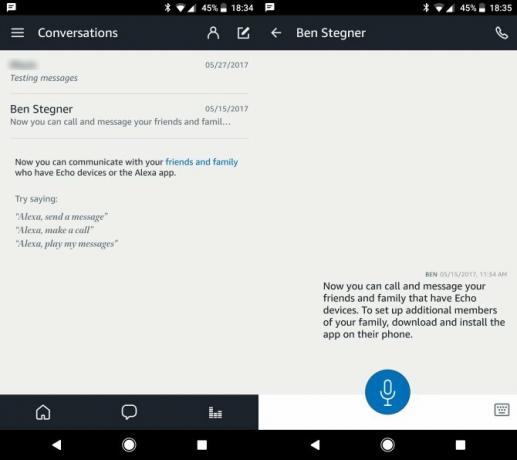
Odhlásiť sa nášho sprievodcu volaním Echo Ako používať hlasové hovory a správy Amazon Echo v 3 jednoduchých krokochVaše zariadenie Amazon Echo a Alexa boli zaneprázdnení učením sa niektorých nových trikov. Dlho požadovaní používateľmi, správy a hlasové hovory pridávajú ďalšiu vrstvu užitočnosti do nesmierne populárneho hlasom aktivovaného reproduktora. Čítaj viac za všetko, čo potrebujete vedieť.
Funkcia inteligentného domu
Echo je skvelý základný kameň pre inteligentné nastavenie domácnosti. Posunutím otvorte ponuku a vyberte ikonu Inteligentný domov a uvidíte centrum Echo na pridávanie nových zariadení a ich vylepšovanie. Potápanie pri vytváraní inteligentného domu je nad rámec tohto článku - prečítajte si náš inteligentné moduly gadget, ktoré sa dajú ľahko nastaviť a naša inteligentná štartovacia súprava 400 dolárov ak svrbíte, keď sa chcete dotknúť tejto strany vašej Echo.

4. Nastavenia aplikácie Amazon Alexa
Prešli sme si základy používania vášho Echo Dot, spolu s používaním Alexa a pridaním zručností. Ako vlastník ozveny by ste mali vedieť aj o užitočných možnostiach, ktoré sa používajú v aplikácii Alexa v telefóne. Ak ju chcete otvoriť, vysuňte ponuku vľavo a vyberte položku nastavenie. Pozrime sa na to, čo sa tam dá robiť.
Zmeňte slovo Wake Wake Your Echo
V predvolenom nastavení je budiace slovo pre každé zariadenie Echo Alexa. Ale ak sa vám to nepáči alebo ak máte doma niekoho s rovnakým menom, môžete ho zmeniť. Ísť do nastavenie, klepnite na názov zariadenia a prejdite nadol na Wake Word. Môžete si vybrať zo štyroch možností: Alexa, Amazonka, echoa počítačový.
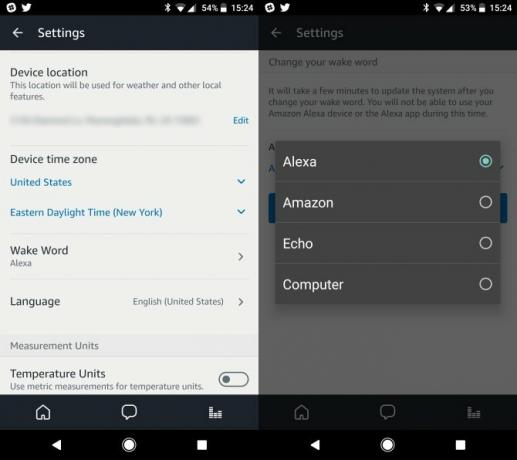
Posledný by sa mal odvolať Star Trek Fanúšikovia. Ale aj keď vám to nevadí Alexa, môže pomôcť zmena slova prebudenia zabráňte únosom svojich zariadení Inteligentné domáce hackovanie: Ako nastaviť zariadenia tak, aby zostali v bezpečíKeď uvažujete o inteligentnom hackovaní v domácnosti, pravdepodobne na Burger Kinga vôbec nepomyslíte. Bezpečnosť inteligentných domov je však veľká vec - a Burger King nám práve ukázal prečo. Čítaj viac .
Spárujte diaľkové ovládanie s vašou ozvenou
Nie je súčasťou balenia na udržanie nízkych nákladov, ale spoločnosť Amazon robí diaľkový ovládač pre Echo Dot. Ak si jednu kúpite, choďte na Nastavenia> [Zariadenie]> Spárovať vzdialené zariadenie a postupujte podľa pokynov na synchronizáciu.
Alexa Voice Remote pre Amazon EchoAlexa Voice Remote pre Amazon Echo Kúpte si teraz na Amazone
Povoľte, aby sa vaše ozveny nerušili
Ak máte veľa priateľov, ktorí tiež majú zariadenie Echo, pravdepodobne nechcete, aby vám neustále posielali správy. Ísť do Nastavenia> [Zariadenie]> a zapnite sa Nevyrušujte a Alexa vás nebude informovať, ak niekto zavolá alebo vám pošle správu. Môžete tiež naplánovať čas, aby sa Nerušiť automaticky aktivoval každý deň.

Povedať Alexa, zapnite / vypnite Nerušiť zmeniť to bez kopania ponúk.
Upravte zvukové možnosti vašej ozveny
Vaša Dot nehrá zvuky veľmi často, ale mali by ste vylepšiť možnosti, ktoré ponúka. Po klepnutí na názov zariadenia v nastavenie, klepnite na zvuky.
Vyskúšajte nový zvukový signál klepnutím na ikonu poplach entry. Potom sa uistite, že Alarm, časovač a hlasitosť upozornení je dostatočne vysoká, aby ste ju počuli. Nechcete nechať ujsť alarm! Môžete tiež vypnúť audio možnosť pod oznámenia ak nechcete vedieť, kedy príde nová správa.

Odporúčame, aby každý vlastník Echo zapol obidve Začiatok žiadosti a Koniec žiadosti zvuky. Kedykoľvek povieš Alexa, váš Echo zaznie malý tón, takže viete, že vás to počul. Rovnaký tón budete tiež počuť vždy, keď vaše Echo zistí, že ste už hovorili.
Zmeňte umiestnenie zariadenia Echo
Váš ozvena by to mala nastaviť automaticky. Ale len pre prípad, zamierte Nastavenia> [Zariadenie]> Umiestnenie zariadenia a nastavte svoju adresu. Takto získate najpresnejšie informácie, keď sa pýtate na miestne podrobnosti.
Získajte oznámenia o preprave na váš echo
Ak chcete, Alexa vám povie, kedy sa vaše balíky Amazonu blíži k dodaniu. návšteva Nastavenia> Upozornenia> Upozornenia na nákupy a zapnite Oznámenia o zásielke. Kedykoľvek uvidíte žltý prsteň, požiadajte Alexu, aby si prečítal vaše oznámenia a zistil, kedy bude vaša položka doručená.
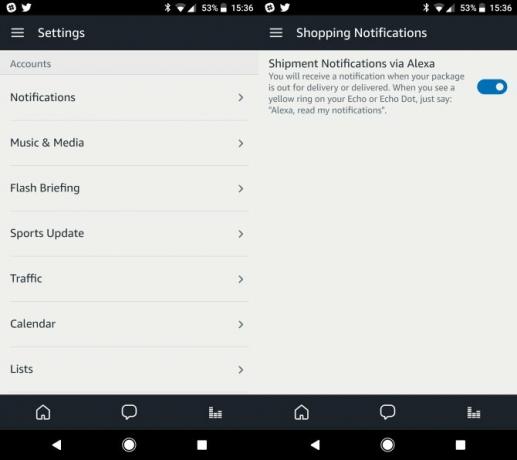
Upravte svoje zdroje správ Echo
Zamierte na Flash briefing časť z nastavenie zmeniť, odkiaľ dostanete svoje správy. V predvolenom nastavení je nastavený na hodinové zhrnutie správ NPR a počasie. Ak chcete pridať zdroje, klepnite na Získajte viac obsahu Flash Briefing a pridajte, čo sa vám páči. Môžeme to navrhnúť Umenie MakeUseOf's Tech News?

Pridajte svoje obľúbené športové tímy do svojej ozveny
Povedať Alexa, športové aktualizácie a povie vám, aké sú vaše obľúbené tímy a aký je ich ďalší zápas. Musíte však určiť, ktoré tímy vás zaujímajú ako prvé. Môžete to urobiť v Nastavenia> Športová aktualizácia Ponuka. Vyhľadajte iba názov tímu a klepnutím naň ho pridajte do svojho zoznamu.
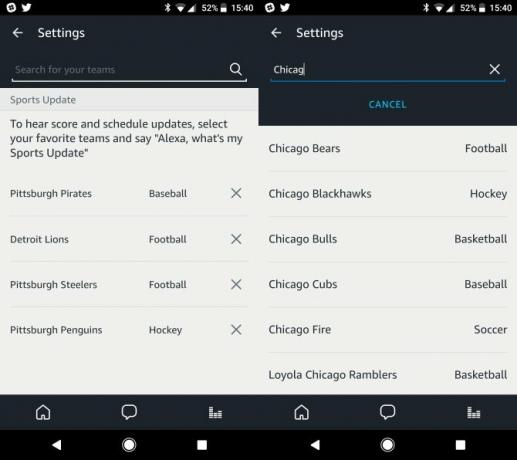
Zadajte svoju dochádzku v rámci vašej ozveny
Pamätáte si, keď sme spomínali Alexovu schopnosť zisťovania premávky? Choďte na Nastavenia> Premávka určiť svoj denný dochádzanie. Začnite s domácou adresou a potom zadajte cieľ svojej práce. Môžete dokonca pridať medzipristátie, ak budete mať vždy rannú kávu, alebo nechať svoje deti v škole.
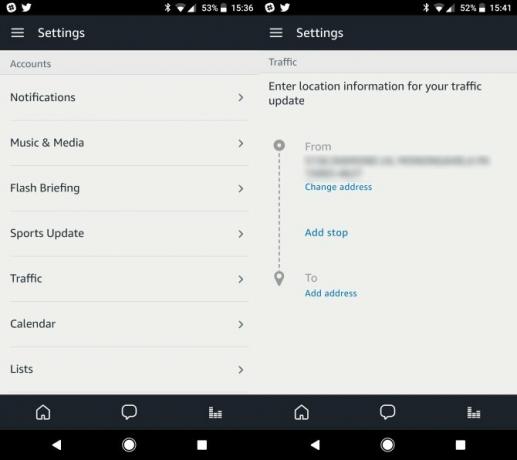
Pripojte kalendáre k svojmu ozvenu
Alexa môže pridať položky do kalendára alebo vás informovať o tom, čo sa deje vo vašom dni. Ak to chcete povoliť, musíte sa pripojiť k službe kalendára. Ísť do Nastavenia> Kalendár a môžete si vybrať, či chcete prepojiť svoje kalendáre Google, Outlook alebo iCloud. Klepnite na svoje preferencie a prihláste sa do svojho účtu, aby ste ich prepojili.

Synchronizujte zoznamy úloh s ozvenou
Aplikácia Alexa obsahuje základný zoznam úloh. Ak už však používate inú službu, pravdepodobne by ste ju radšej integrovali do svojho existujúceho pracovného toku. návšteva Nastavenia> Zoznamy urobiť toto. Vyberte si z niekoľkých populárnych služieb, vrátane služieb Any.do a Todoist. Môžete sa prihlásiť do svojich účtov a prepojiť svoje zoznamy.

Vlak Alexa
Ak vás Alexa nepočuje správne, môžete absolvovať rýchle školenie. Ísť do Nastavenia> Hlasové vzdelávanie naučiť Alexu, ako hovoríš. Budete musieť prečítať 25 fráz normálnym hlasom z typickej vzdialenosti. Použite toto a Alexa bude mať lepšiu predstavu o tom, ako znejete.

Zakážte hlasové nákupy pri odozve alebo pridajte kód PIN
Výdavky na Amazon, ktoré využívajú iba váš hlas, môžu byť pre niektorých ľudí príliš lákavé. Ak nechcete kupovať u Alexa, prejdite na Nastavenia> Hlasové nákupy a vypnite posúvač pre Nákup hlasom. Namiesto toho môžete zadať štvorciferný kód, ktorý sa vyžaduje pri nákupe hlasu. To bráni hosťom v tom, aby sa pokazili a kúpili veľa nevyžiadanej pošty.
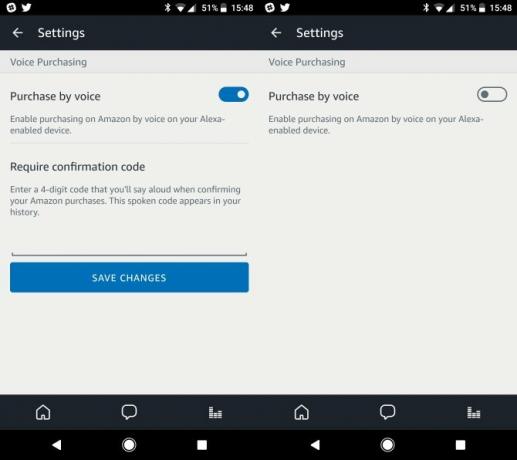
Povoľte viacerým členom domácnosti v odozve
V Nastavenia> Profil domácnosti V sekcii môžete do domácnosti Amazon pridať ďalšieho dospelého. To umožňuje obom ľuďom prístup k obsahu druhého a umožňuje vám zdieľať zoznamy, okrem iných funkcií. Funkcia Amazonu pre domácnosť má použitie mimo Alexa, takže sa oplatí pozrieť.
5. Riešenie problémov s Echo Dot problémami
Teraz, keď už viete o svojom Echo Dot takmer všetko, poďme diskutovať o niekoľkých bežných problémoch. Ak sa vám niekto objaví, budete vedieť, ako to vyriešiť.
Poznámka: Rovnako ako reštart vášho počítača vyrieši veľa problémov, prvým krokom na riešenie problémov, ktorý by ste mali vždy urobiť so svojím Echo, ho reštartujete. Ak chcete napájať váš Dot, jednoducho ho odpojte, počkajte niekoľko sekúnd, potom ho znova zapojte a nechajte ho naštartovať.
Alexa ťa nemôže počuť
Ak sa vám zdá, že vás Alexa nepočuje, skúste posunúť bodku ďalej od prekážok. Ak je to možné, presuňte ho najmenej 8 palcov od steny.
Zvážte tiež, aký iný hluk by mohol Alexovi zabrániť, aby vás jasne počul. Klimatizácia bežiaca nepretržite v blízkosti vášho Echa sťažuje vyzdvihnutie vášho hlasu. Prehrávanie hudby v miestnosti môže tiež brániť Alexinmu vypočutiu.
Problémy s pripojením Wi-Fi
Echo Dot odmietajúci pripojenie k Wi-Fi, keď ho nastavujete alebo ho necháte náhodne prerušiť, je bežným problémom. Ak to má vplyv na vás, najskôr vypnite celý cyklus sieťového vybavenia vrátane bodu, smerovača a modemu.
Ak by aj po tomto probléme pretrvávali problémy, skúste posunúť ozvenu bližšie k smerovaču. Mali by ste sa tiež pokúsiť udržať bodku ďalej od iných zariadení, napríklad mikrovĺn, ktoré s ním môžu interferovať. Odpojte ostatné zariadenia vo vašej sieti, ktoré nepoužívate, aby ste zabránili plytvaniu šírkou pásma. Preskúmanie naše tipy na zrýchlenie vašej bezdrôtovej siete Prečo je moje Wi-Fi také pomalé? Tu je návod, ako to vyriešiťZaujíma vás, prečo je vaše Wi-Fi také pomalé? V tomto článku sú vysvetlené rýchle a jednoduché spôsoby, ako opraviť a zrýchliť pripojenie k internetu Wi-Fi. Čítaj viac a ako riešiť problémy so sieťou Problémy so sieťou? 7 Diagnostické triky a jednoduché opravyPred ich vyriešením je potrebné diagnostikovať problémy so sieťou. Tento článok obsahuje sedem jednoduchých trikov na opravu vašej siete. Čítaj viac o ďalšiu pomoc.
Alexa vás často nechápe
Chorí sa opýtať Alexa, ako vyzerá počasie a namiesto toho sa dostáva zábavná skutočnosť? Ak vás nepočuje v poriadku, získate veľmi divný výstup. Najlepším spôsobom, ako to napraviť, je spustenie vyššie uvedenej funkcie hlasového tréningu.
Ísť do Nastavenia> Hlasové vzdelávanie a váš Echo vás požiada, aby ste hovorili 25 frázami z bežnej vzdialenosti. Týmto sa zariadenie naučí lepšie porozumieť tomu, ako hovoríte.
Ak to zrejme nepomôže, môžete skontrolovať, čo si Alexa myslí, že hovoríte. Ísť do Nastavenia> História a nájdete zoznam všetkého, čo ste Alexovi povedali. Klepnite na položku a môžete si prehrať živý zvukový záznam a potvrdiť, že Alexa urobila, čo ste chceli. Identifikácia problémových slov vám môže pomôcť zrozumiteľnejšie hovoriť pri riešení vašej ozveny.
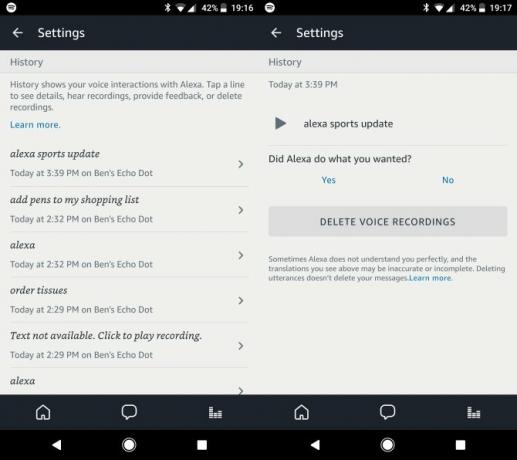
Úplne zamrznuté? Obnovenie továrenských nastavení
Ak ste vyskúšali všetky vyššie uvedené kroky a vaše zariadenie stále nereaguje, možno budete musieť prijať jadrové riešenie. Na zariadení môžete vykonať obnovenie továrenských nastavení a odoslať ho späť na predvolené nastavenia. Upozorňujeme, že sa tým vymažú všetky preferencie a zručnosti, takže ich budete musieť znova nastaviť od začiatku.
V prípade druhej generácie Echo Dot stlačte a podržte kláves Mikrofón je vypnutý a Znížiť hlasitosť tlačidlá spolu asi na 20 sekúnd. Uvidíte, že svetelný prsteň sa zmení na oranžový, potom modrý. Potom je váš prístroj Echo pripravený znova nastaviť.
Prvá generácia bodu Dot má vyhradené tlačidlo resetovania. Nájdite malý Reset na spodnej časti zariadenia a pomocou spony na jeho stlačenie a pridržanie. Svetelný prsteň sa zmení na oranžový, potom modrý a je späť na predvolené hodnoty od výroby.
Alexa, si úžasný
Tam to máte - kompletný sprievodca nastavením a používaním vášho nového Echo Dot. S týmto prístrojom ste na svet zábavy. Či už ho chcete použiť iba na počasie a hry, alebo okolo neho staviate celý inteligentný domov, nemôžete poraziť to, čo dot ponúka za cenu.
Ak chcete získať viac zo svojej Echo, pozrite sa najlepšie príslušenstvo Echo Dot. A ak chcete, aby bol váš nový inteligentný reproduktor prenosný, určite ho uchopte špičkové batérie Amazon Echo Dot 8 najlepších prenosných batérií Amazon Echo DotEcho Dot je prenosná edícia inteligentného reproduktora Amazon Echo. Tu sú najlepšie batérie Echo Dot, ktoré sú dnes k dispozícii. Čítaj viac .
Ben je zástupcom redaktora a sponzorovaným post manažérom na MakeUseOf. Je držiteľom titulu B.S. v odbore počítačových informačných systémov z Grove City College, kde absolvoval štúdium Cum Laude as titulom Honours. Rád pomáha druhým a je vášnivým hráčom videohier ako média.


